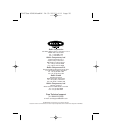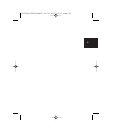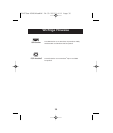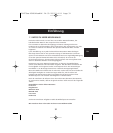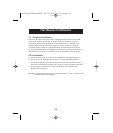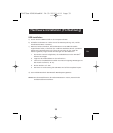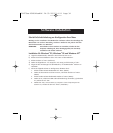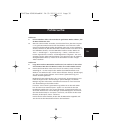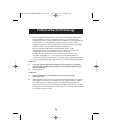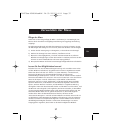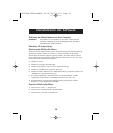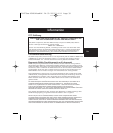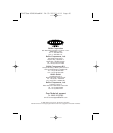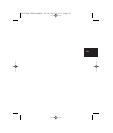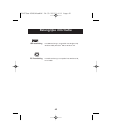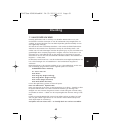36
Fehlersuche (Fortsetzung)
Um den ausgewählten Maustreiber zu entfernen, drücken Sie die Tabulatortaste,
bis die Schaltfläche "Remove" (Entfernen) markiert ist. Drücken Sie dann die
Eingabetaste. Dadurch wird der Treiber entfernt. Wählen Sie mit den Pfeiltasten die
anderen Treiber aus, und wiederholen Sie den Vorgang, bis nur ein Treiber
übrigbleibt. Selbst wenn dies der falsche Treiber ist, können Sie mit ihm Ihre Maus
bedienen und so den gewünschten Maustreiber konfigurieren.
Nach dem Entfernen oder Ändern des Maustreibers drücken Sie die
Tabulatortaste, bis "Close" (Schließen) markiert ist, und drücken Sie dann die
Eingabetaste. Danach müssen Sie Ihren Computer neu starten.
Drücken Sie hierzu die Windows
®
-Taste unten links auf der Tastatur, soweit
vorhanden, andernfalls “Alt + S”. Drücken Sie dann die obere Pfeiltaste, bis
"Shut Down" (Beenden) ausgewählt ist, und drücken Sie die Eingabetaste. Wählen
Sie mit den Pfeiltasten "Restart" (Neu starten), und drücken Sie die Eingabetaste.
Problem # 3
F: Frage: Ich habe den Maustreiber installiert und den Computer neu gestartet,
aber meine Maus funktioniert nicht. Wie kann ich den Maustreiber ohne Hilfe
der Maus wechseln?
A: siehe Problem # 2
Problem # 4
F: Warum funktioniert die externe Maus nicht, die an meinem Laptop
angeschlossen ist?
A: Möglicherweise müssen Sie zuerst die integrierte Maus deaktivieren, damit Sie eine
externe Maus verwenden können. Meistens kann die integrierte Maus im CMOS
oder BIOS des Laptops deaktiviert werden. Wenn Sie diese Möglichkeit nicht
haben oder nicht wissen, wie man das BIOS oder CMOS aufruft, befolgen Sie die
Anweisungen im Computerhandbuch, oder fragen Sie Ihren Computerhändler oder
Computerkundendienst um Rat.
P74279ea-F8E841eaBLK 24-03-2003 14:11 Page 36